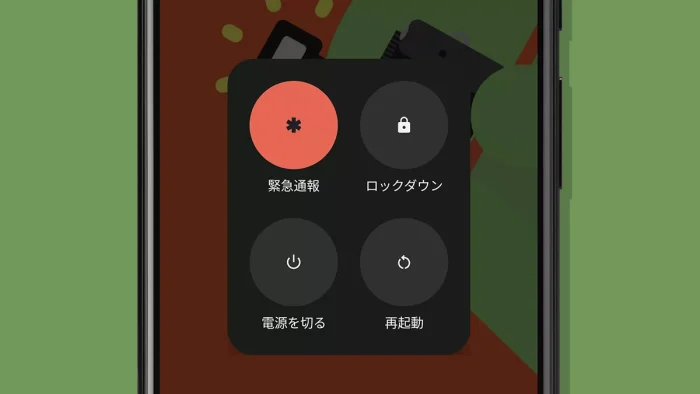Androidスマホの電源メニューに、電源を切るや再起動と一緒に「ロックダウン」という項目があります。これがなんなのか、気になったことがある、けど使ったことがないという人もいるでしょう。
この「ロックダウン」をタップすると、1回だけ指紋認証や顔認証によるロック解除ができなくなります。そういうセキュリティ関係の機能です。
- 本記事は広告およびアフィリエイトプログラムによる収益を得ています。
ロックダウンをオンにする
使い方は簡単です。電源ボタンを長押し(もしくは音量上と電源ボタン)で電源メニューを呼び出し、ロックダウンをタップするだけです。
ロックダウンをタップすると、ロック画面に戻ります。このとき、通知、指紋認証、顔認識によるロック解除、Smart Lock がオフになります。上の画像でも、通常は指紋認証のアイコンが表示されてる部分が南京錠のアイコンに変わっています。
ロックを解除するには、PINコードやパターンなど、生体認証ではない方法が必要です。一度ロック解除すれば、次回からは再び生体認証などでロック解除できるようになります。
この機能はAndroid 9以降で利用できます。Android 9またはAndroid 10の場合は設定のセキュリティと現在位置からロック画面の設定に進むとロックダウンオプションを表示するという項目があります。これをオンにすると電源メニューに表示されます。
Android 11以降であれば、スマホのロック(コードやパターンなど)を設定してあれば電源メニューに表示されます。(表示されない場合は一度再起動してみてください。)
どういうときに使う?
生体認証は便利ですが、ほかの解除方法よりもセキュアではないとも言います。寝ている間に指を使われて指紋認証を突破、なんて同居してる人なら簡単にできますよね。
また、Smart Lockで自宅を「信頼できる場所」にしていた場合は、自宅にいるとロック解除された状態になります。この設定をしていて、一時的にロックをかけたい場合にも有効です。
そこまで頻繁に使う機能ではないと思いますが、こういう機能があることは知っていても損にはならないでしょう。